Bluetooth Battery Meter Linux - Selamat datang para pengguna free open source operating system berbasis Linux yang sedang bingung mencari cara mengetahui sisa baterai, misalnya pada TWS: True Wireless Stereo.
Earbud tentu tidak lebih hanya sebagai contoh saja. Pada prakteknya, perangkat bluetooth bisa berupa berbagai peripheral layaknya mouse, keyboard, hingga speaker wireless portable seperti JBL Go.
Di Windows 11, pengguna bisa langsung melihat indikator baterai melalui Settings > Bluetooth & devices. Bagaimana dengan pengguna distribusi Linux?.
Jangan kawatir. Jika kalian menggunakan Debian, Ubuntu, Pop!_OS, Zorin OS, Fedora, Arch, Manjaro, atau distro lain dengan GNOME Desktop, kalian bisa juga melakukan hal yang sama.
Maaf sekali, untuk desktop environment lain seperti LXQt, XFCE, Cinnamon, atau KDE Neon, Umahdroid kurang paham.
Seperti apa saja syarat dan bahan yang dibutuhkan dan bagaimana langkahnya?. Tanpa banyak babibu, siapkan laptop atau PC Desktop kalian, kopi, serta cemilan, and one, and two, and threee, jom langsung saja kita mulaikan!.
Tahap #1 - Menyiapkan Perangkat Linux Kalian
Artikel tutorial Linux kali ini akan kita buat jadi dua poin besar. Pertama, kita akan gunakan sebagai langkah untuk memenuhi syarat yang wajib dilakukan sebelum bisa lanjut ke langkah kedua.
Baca juga :
Hal pertama dan utama yang wajib kalian lakukan adalah install GNOME Shell integration ke aplikasi web browser (Firefox, Chrome, Egde, dll).
Setiap browser memiliki metodenya masing-masing. Tapi paling gampang sih, silahkan buka website extensions.gnome.org > hantam Click here to install browser extension yang ada tepat di atas kolom pencarian.
Untuk Chromium based browser, Ia akan membuka halaman web store di tab baru. Tinggal klik tombol Add to Chome > pilih Add extension saja.
Pengguna Mozilla Firefox dan peramban yang dibuat dengan basis "Rubah Api" akan lebih simpel karena Ia akan menampilkan popup auto download. Setelah itu tinggal klik saja Continue to Installation.
Bisa dibilang, proses pemasangannya hanya tinggal klak-klik klak-klik kiri pada tetikus atau touchpad saja. Bisa dengan mudah diikuti kan ya?.
Tahap #2 - Memasang Bluetooth Battery Meter
Oh ya, untuk yang gagal pasang ekstensi di tahap pertama, ada kemungkinan kalian memakai aplikasi Snap atau Flatpak. Solusinya, silahkan merapat ke cara mengatasi Native Host Connector Is Not Detected.
Kita asumsikan kalian sudah berhasil memasangnya. Sekarang masukan kata kunci Bluetooth Battery Meter pada kolom pencarian yang tersedia.
Pilih yang paling atas alias dibuat oleh maniacx. Setelah halaman extension yang kita butuhkan terbuka, klik toggle OFF agar menjadi ON > kemudian pilih Install pada dialog yang tampil pada layar.
Untuk lebih jelasnya mengenai proses Install Extension, lihat gambar tangkapan layar yang kita ambil dari Fedora 39 Workstation kita berikut.
Bluetooth battery level, bluetooth battery monitor, bluetooth battery indicator, atau apapun sebutannya terserah sudah siap digunakan. Coba hubungkan piranti "GigiBiru" kalian via GNOME Quick Settings.
Jika dibutuhkan kita bisa menyetel untuk enable device battery indicator, show level icon, show percentage, atau display level icon before text.
Semua opsi yang tersedia tersebut bisa kalian akses melalui tombol Configure this extension berupa ikon kunci dan obeng pada halaman ekstensi (refresh page jika belum muncul).


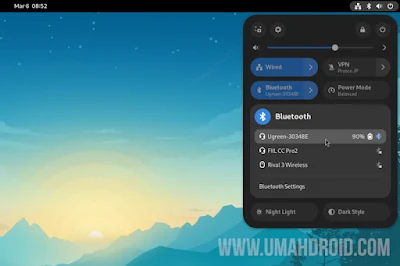
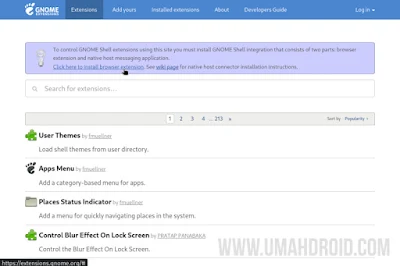
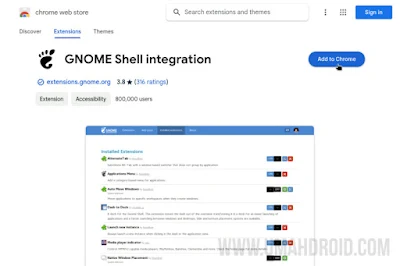


Posting Komentar